안녕하세요! 이번 포스팅에선 Insecure Bank 라는 모바일 모의해킹 실습용 어플을 설치하는 방법에 대하여 다뤄보겠습니다. 아래 내용 보시고 차근차근 따라오시면 무리 없으실 겁니다!
우선 Insecure Bank 를 설치하기 위해선 3가지가 필요합니다.
- Nox 앱플레이어
- Miniconda (python2 사용을 위해)
- Insecure APK (Github 에서 다운로드)
만약 Nox 앱플레이어가 설치 안되어있으시면 아래 링크로 이동하셔서 Nox를 설치하시고 와주세요! 설치를 하셨다면 남은 두개를 설치하는 과정을 아래서 설명해놓았으니 따라오시면 됩니다.
Noxplayer – Fastest and Smoothest Android Emulator for PC & Mac – Free and Safe
Play the most popular mobile games and run apps on PC with NoxPlayer, the best Android Emulator. Supports Android 9. Compatible with Windows & Mac. Much faster and more stable.
www.bignox.com
[Miniconda 설치]
저희가 설치할 Insecure Bank의 서버는 python2 버전을 기반으로 동작합니다. 하지만 저의 컴퓨터에선 python3 가 깔려있기 때문에 python2 버전을 깔면 충돌이 나기도 하고 환경변수 설정도 다시해야하고... 솔직히 여러모로 귀찮습니다. 그래서 프로젝트 별로 패키지를 달리할 수 있는 Anaconda 라는 프로그램이 있습니다. 원하는 Python 버전으로 가상환경을 구축할 수 있는 아주 편리한 프로그램이죠! 이것을 사용하면 저희 컴퓨터에 python3 가 깔려있다 해도 Python2를 사용하는 가상환경을 만들수 있는겁니다!!
하지만 Anaconda 프로그램은 용량이 너무 큽니다.. 5Gb가 훌쩍 넘어가 버리는데 그래서 좀더 라이트한 버전으로 나온것이 바로 이 Miniconda 라는 프로그램입니다. 용량이 1Gb 정도밖에 안되는데 기능은 똑같아서 C드라이브에 용량이 별로 없으신 분들은 큰 부담없이 설치하실 수 있습니다!
말이 길어졌네요! 바로 설치하러 가봅시다. 아래 링크를 클릭하셔서 본인 os에 맞는 Miniconda를 다운로드 받아주세요! 저의경우는 Window라서 사진속 표시한 부분의 파일을 받았습니다.
https://docs.anaconda.com/miniconda/
Miniconda — Anaconda documentation
These three commands quickly and quietly download the latest 64-bit Windows installer, rename it to a shorter file name, silently install, and then delete the installer: curl https://repo.anaconda.com/miniconda/Miniconda3-latest-Windows-x86_64.exe -o minic
docs.anaconda.com

설치된 파일을 실행시키시면 다음과 같이 setup 창이 뜨게 됩니다.
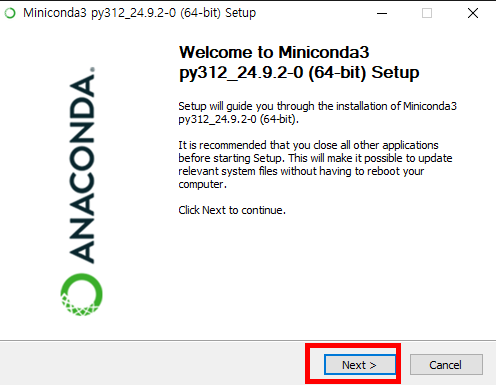
이후 넘어가시다 보면 다음과 같은 옵션이 나오는데 Just Me 로 체크해주세요!

설치 경로창이 나오는데 괜히 에러가 날수도 있으니 기본설정된 경로로 설치해주세요 ...

여기서 Add Miniconda3 to my PATH environment variable 부분을 꼭 체크해주세요! 환경변수 설정과 관련있습니다.
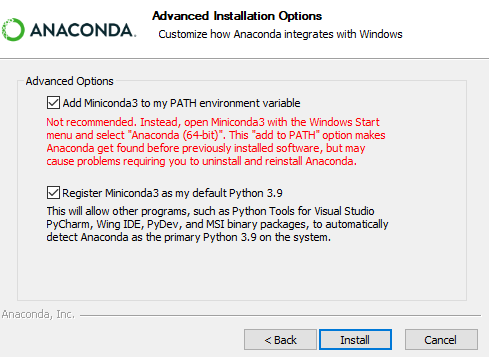
이후 검색창에서 Anaconda Prompt 를 실행하세요!

아래 사진과 같이 (base) 라고 시작하는 프롬프트가 뜨면 성공입니다!

[Insecure Bank 관련파일 다운로드]
아래 링크로 들어가주세요.
https://github.com/dineshshetty/Android-InsecureBankv2
GitHub - dineshshetty/Android-InsecureBankv2: Vulnerable Android application for developers and security enthusiasts to learn ab
Vulnerable Android application for developers and security enthusiasts to learn about Android insecurities - dineshshetty/Android-InsecureBankv2
github.com
사진에 표시된 버튼을 누르셔서 Insecure Bank 에 필요한 파일들을 압축한 ZIP 파일을 다운로드 해주세요.

다운로드 받은 ZIP 파일 압축을 풀어주세요. 저는 D드라이브에 따로 Insecure Bank 라는 폴더를 만든 후 풀어줬습니다.

[Miniconda를 통한 Insecure Bank 앱서버 열기]
Anaconda Prompt 를 켜주신후 다음과 같은 명령어를 치시면 현재 Python 버전이 나오게됩니다.
(저는 Python3 버전이네요)

아래 명령어를 입력하셔서 Python 2.7 버전의 가상환경을 만들어줍니다.
>> conda create -n (가상환경 이름) python=(파이썬 버전) -y

다음과 같은 문구가 뜨면 성공입니다!

이후 아래 명령어를 치시면 Python2로 동작하는 환경이 실행됩니다.
>> conda activate testpy2

이제 Miniconda에 Insecure Bank 웹서버파일을 다운로드 시켜줄 것입니다. 설치가 필요한 파일들은 전부 requirements.txt 라는 텍스트 문서에 적혀있습니다. 이 텍스트 문서에 위치는 저희가 아까 압축을 풀었던 Insecure Bank 폴더 안에 AndroLabServer라는 폴더로 들어가 보시면 있으실 겁니다! 일단 그냥 있다는것만 확인하세요!
| Insecure Bank 웹서버에 필요한 파일 | requirements.txt 파일 |
 |
 |
이후 Minconda에서 requirements.txt가 있는 폴더로 이동합니다.

들어오셨으면 Dir 명령어로 파일있는지 확인후 아래 명령어로 서버파일을 설치해주세요.
만약 설치중 중간에 멈춘것 같으면 Enter를 여러번 치시면 밀렸던 문구들이 나오면서 다시 진행됩니다!
>> pip install -r requirements.txt

이후 설치가 완료 되었으면 아래의 명령어를 통해 web.py 를 설치해줍니다.
>> pip install web.py==0.37

설치가 다 끝나셨으면 app.py 라는 앱서버 실행파일이 있습니다. 이 실행파일을 아래 명령어로 실행하시면 8888포트로 Insecure Bank 앱서버가 실행되는 것을 확인하실 수 있습니다!
>> python app.py

[Nox에 Insecure Bank 설치 및 앱서버연결]
Insecure Bank 폴더로 들어가서 InsecureBankv2.apk 파일을 드래그&드롭 하여 Nox에 설치해주세요.

설치 이후 들어와 보시면 다음과 같은 창이 뜹니다.

이후 cmd 창에서 ipconfig 를 사용하여 자신의 내부 IP주소를 확인해주세요.

Insecure Bank 로 돌아와서 오른쪽 상단에 설정 버튼에서 Preferences 를 클릭하여 앱서버 연결을 해줘야 합니다. Server IP 란에 방금 확인했던 아이피 주소를 적어주시면 됩니다!
| 설정 버튼 클릭 | 앱서버 연결 설정 |
 |
 |
Insecure Bank 에 기본적인 아이디 비밀번호 값은 다음과 같습니다.
아이디 비밀번호를 입력하셔서 로그인에 성공하시면 앱서버 연결까지 성공적으로 마무리 된것입니다!
Insecure Bank 계정정보
<1st>
username : dinesh
password : Dinesh@123$
<2nd>
username : jack
password : Jack@123$
| 아이디 입력 | 로그인 성공(앱서버 연결 성공) |
 |
 |
긴 글 읽어주셔서 감사합니다!
'모바일 앱해킹(Android) > Insecure Bank' 카테고리의 다른 글
| [Insecure Bank] 루팅 탐지 및 우회 (0) | 2024.12.02 |
|---|---|
| [Insecure Bank] 액티비티 컴포넌트 취약점 (0) | 2024.11.29 |
| [Insecure Bank] 로컬 암호화 이슈 취약점 (0) | 2024.11.26 |
| [Insecure Bank] 취약한 인증 메커니즘 취약점 (0) | 2024.11.23 |
| [Insecure Bank] 브로드캐스트 리시버 결함 취약점 (0) | 2024.11.18 |
